Google Chat nahrádza Google Hangouts v systéme Android aj na webe a ako sa očakávalo, nová služba je veľmi podobná jej predchodcovi. Žiaľ, nezdá sa, že by bola taká spoľahlivá ako služba Hangouts, pretože niektorí používatelia mali problémy so službou Google Chat už od začiatku. Chyba „Nedá sa pripojiť k rozhovoru“ v službe Rozhovor Google sa zdá byť dosť výrazná na webe, kde používatelia zrejme nemôžu odosielať správy. Máme pre vás niekoľko návrhov, ako tento problém vyriešiť, a nájdete ich nižšie.
Obsah:
- Skontrolujte sieť
- Vymažte miestne údaje z aplikácie alebo prehliadača a skontrolujte povolenia
- Odstráňte a znova pridajte svoj účet Google
Prečo sa v službe Rozhovor Google zobrazuje hlásenie Nedá sa pripojiť k rozhovoru?
1. Skontrolujte sieť
Samotná výzva poukazuje na problémy s pripojením, takže predtým, ako urobíte čokoľvek iné, budete musieť skontrolovať niekoľko vecí súvisiacich s pripojením. Najprv sa uistite, že ste pripojení k stabilnej sieti Wi-Fi. Neplatí to len pre vás, ale aj pre druhú stranu.
Vynútene zatvorte aplikáciu alebo zatvorte stránku v prehliadači, znova ju otvorte a skúste odoslať správy. Ak to nepomôže, reštartujte smartfón alebo počítač a skúste to znova.
2. Vymažte miestne údaje z aplikácie alebo prehliadača a skontrolujte povolenia
Ďalšia vec, ktorú môžete vyskúšať, je resetovanie aplikácie alebo webového klienta vymazaním údajov z vyrovnávacej pamäte. Ako vymazať vyrovnávaciu pamäť pre konkrétnu webovú stránku sme už vysvetlili tu . Čo chcete urobiť, je kliknúť na visiaci zámok v paneli s adresou (Omni bar) a otvoriť nastavenia lokality. Vymažte všetky údaje, zatvorte prehliadač a skontrolujte, či služba Rozhovory Google funguje alebo či sa stále zobrazuje chyba Nedá sa pripojiť k rozhovoru. Okrem toho sa uistite, že Google Chat má všetky povolenia prehliadača a zakážte rozšírenia.
Na druhej strane, na svojom Androide môžete vymazať miestne údaje z Google Chat alebo z aplikácie Gmail (ak tam začínate chaty). Tu je postup, ako vymazať údaje z aplikácie Rozhovor Google v systéme Android:
- Otvorte Nastavenia .
- Vyberte položku Aplikácie .
- Vyberte Rozhovor Google .
- Otvorte Úložisko .
- Vymažte údaje a reštartujte zariadenie.
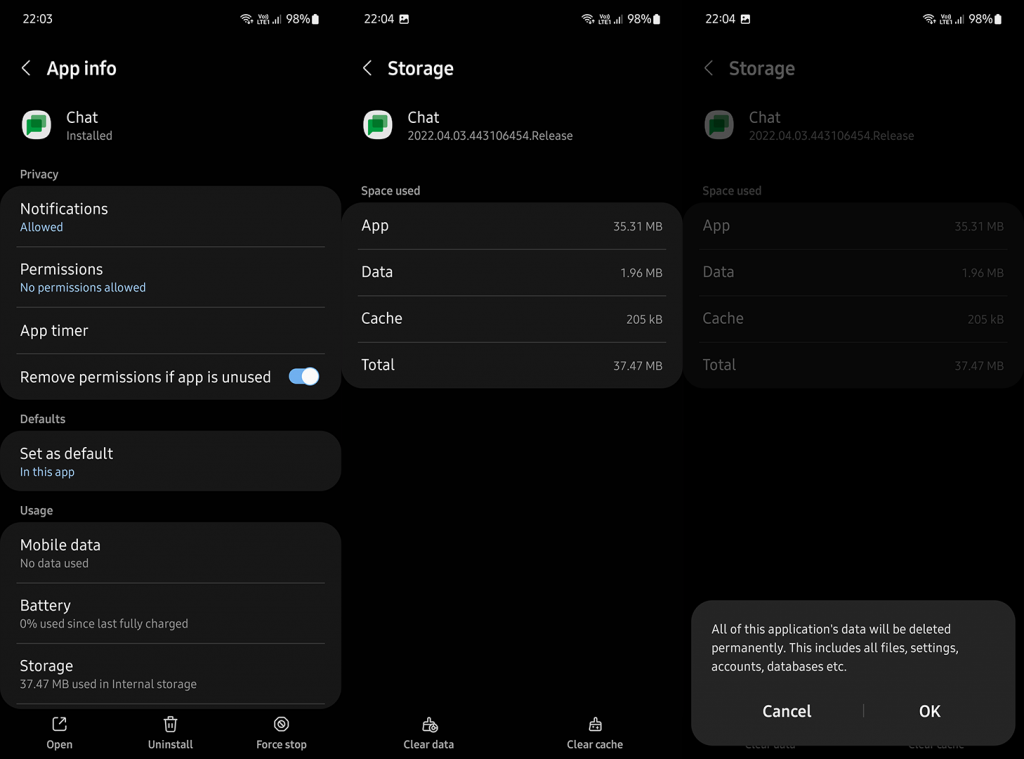
- Uistite sa, že aplikácia má všetky potrebné povolenia.
3. Odstráňte a znova pridajte svoj účet Google
Nakoniec jediná vec, ktorá prichádza na myseľ, je odstránenie a pridanie vášho účtu Google. Keď znova pridáte svoj účet, chat by sa mal začať spájať a mali by ste byť schopní vymieňať si správy. Ešte lepšie je, že môžete použiť režim inkognito na prihlásenie bez odstránenia účtu a kontrolu vylepšení. Nové okno inkognito môžete otvoriť z 3-bodkovej ponuky.
Na svojom Androide otvorte Nastavenia > Účty > Spravovať účty a odstráňte/odstráňte svoj účet. Reštartujte zariadenie a znova pridajte účet. Ak máte stále problémy so službou Rozhovor Google v systéme Android, nezabudnite problém nahlásiť službe Rozhovor Google z aplikácie v ponuke hamburger > Pomocník a spätná väzba.
Ďakujeme za prečítanie a nezabudnite sa podeliť o alternatívne riešenia, ktoré vám fungovali, ale neboli na zozname. Môžete to urobiť v sekcii komentárov nižšie.
![[VYRIEŠENÉ] „Tomuto vydavateľovi bolo zablokované spustenie softvéru na vašom počítači“ v systéme Windows 10 [VYRIEŠENÉ] „Tomuto vydavateľovi bolo zablokované spustenie softvéru na vašom počítači“ v systéme Windows 10](https://img2.luckytemplates.com/resources1/images2/image-2750-0408150428174.jpg)
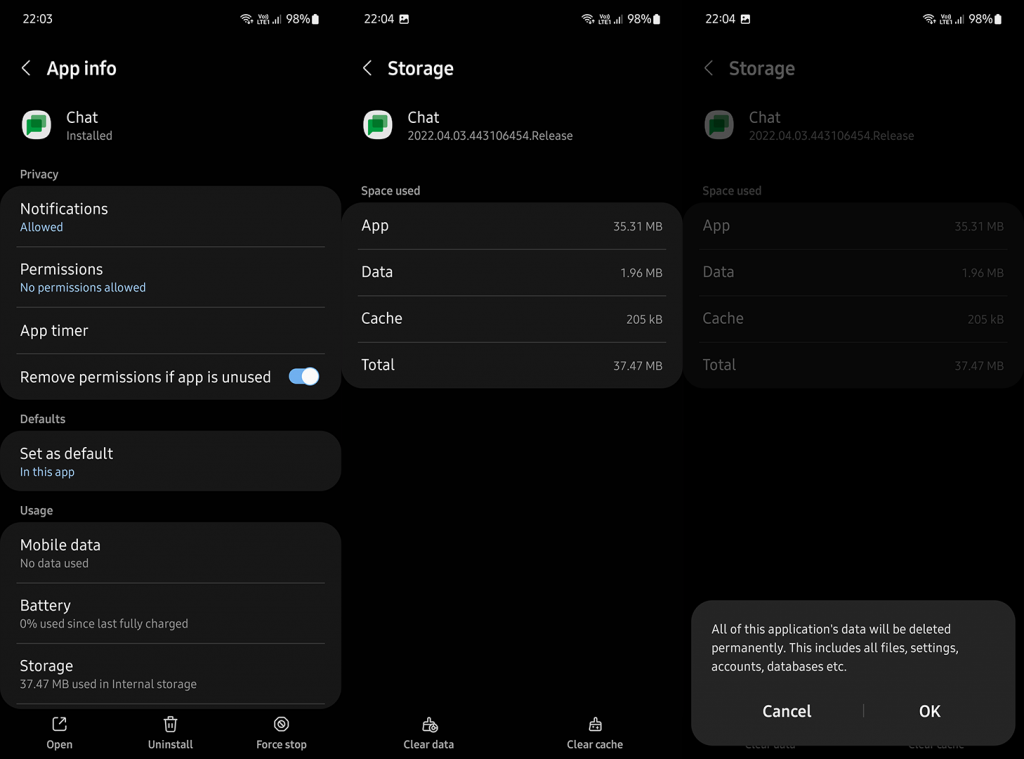

![[OPRAVENÉ] Kód chyby 0x80070035 Sieťová cesta sa nenašla v systéme Windows 10 [OPRAVENÉ] Kód chyby 0x80070035 Sieťová cesta sa nenašla v systéme Windows 10](https://img2.luckytemplates.com/resources1/images2/image-1095-0408150631485.png)






![Chyba 1058: Službu nelze spustit Windows 10 [VYŘEŠENO] Chyba 1058: Službu nelze spustit Windows 10 [VYŘEŠENO]](https://img2.luckytemplates.com/resources1/images2/image-3772-0408151015489.png)